excel学生成绩单
计算机文化基础5.3.2制作“学生成绩单”5.3.2 制作“学生成绩单”
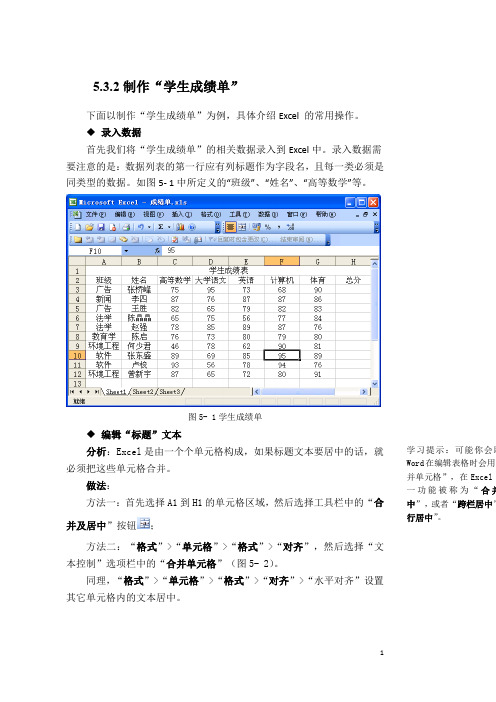
5.3.2制作“学生成绩单”下面以制作“学生成绩单”为例,具体介绍Excel 的常用操作。
◆录入数据首先我们将“学生成绩单”的相关数据录入到Excel中。
录入数据需要注意的是:数据列表的第一行应有列标题作为字段名,且每一类必须是同类型的数据。
如图5- 1中所定义的“班级”、“姓名”、“高等数学”等。
图5- 1学生成绩单◆编辑“标题”文本分析:Excel是由一个个单元格构成,如果标题文本要居中的话,就必须把这些单元格合并。
做法:方法一:首先选择A1到H1的单元格区域,然后选择工具栏中的“合并及居中”按钮;方法二:“格式”>“单元格”>“格式”>“对齐”,然后选择“文本控制”选项栏中的“合并单元格”(图5- 2)。
同理,“格式”>“单元格”>“格式”>“对齐”>“水平对齐”设置其它单元格内的文本居中。
学习提示:可能你会联Word在编辑表格时会用到并单元格”,在Excel中一功能被称为“合并中”,或者“跨栏居中”行居中”。
合并及居中选择文本居中勾选此处,合并单元格图5- 2合并及居中自动求和“自动求和”是Excel是最常用的函数之一,它可以帮助我们快速地计算出学生总成绩。
我们从表格信息可以看出,H3呈现的是学生“张桥峰”的考试总分,那我们首先选中那个单元格,然后点击“fx”函数按钮,在弹出的“插入函数”对话框中选择“SUM”(和)(图5- 3),然后在弹出的“函数参数”对话框中确认求和范围(该例子的求和范围是C3-G3),最后点击确定(图5- 3)。
在H3单元格中就计算得出了张桥峰同学的五门课程的总分。
图5- 3自动求和分析:选择工具栏中的函数按钮,点击黑色小三角,然后在下拉框中选择“求和”(图5- 4)同样也可以(“求出总分”怎么样?)。
图5- 4求和4、确认求和的范围5、确定1、选择放置“总分”的单元格2、点击“fx ”函数按钮学习任务:按照左边的操作方法,试着计算“平均值”、“计数”、“最大值”、“最小值”等运算。
excel学生成绩单.xls

考号姓名语文数学英语总分班名次升降幅度70605杨璐1311431444181↑4 70603王雪1311351444102↑1 70609韩林霖1271391424083↑6 70601沙龙逸1231481364074↓3 70606李鉴学1261351404015↑1 70604韩雨萌1291331384006↓2 70602刘帅1161431403997↓5 70616康惠雯1141421393958↑8 70607刘钰婷1151391353899↓2 70611林世博11614212938710↑1 70621张希12313013438711↑10 70608徐冲12212413938512↓4 70612苑宇飞11813613138513↓1 70623卢一凡12112313938314↑9 70610张瑞鑫12611513938015↓5 70633范作鑫12112713137916↑16 70620裴子翔11113912837817↑3 70625武传禹11912913037818↑7 70619任雪桐12410814437619→70614刘姗12412812237420↓6 70613王柏坤12112312837221↓8 70668赵永刚1161311223692270636张馨月大11412412236023↑13 70667张曦月1161231193582470624胡丁文11612211835625↓1 70626赵美欣11812611135526→70629赵殿宇11210913035127↑2 70646张智文10911612535028↑18 70649李季11411711834929↑20 70645杨加晖11010213634830↑15 70635何旭11411312034731↑4 70618张智凯11011711934632↓14 70643张晓爽11311311934533↑10 70637姜美慧11712110634434↑3 70617张埕镒11210512634335↓18 70615贺俊文10312711034036↓21 70634张馨月小10811011933737↓3 70638代诗涵10510512633638→70622艾宇11511110633239↓17 70631黄俊焯10111210631940↓970642邹建志9810411631841↑1 70627张俊奎10310311131742↓15 70641孙波961308931543↓2 70648张良10510210531244↑43558943 3318982 5276396 4907324 4680304 4596881 4421312 4155960 7750918 7224810 6730427 6370340 6185135 5983619 576985670650王春月1188211231245↑570632代明哲1019111530746↓1470630张开羽1129010430647↓1770639狄建译1096812630348↓970647张家硕1076712930349↓270655郭娜949810429650↑570644周坤1077610428751↓770628洪禹1061008028652↓2470651王治超105958228253↓270640臧云飞1015910826854↓1470656袁茂哲85958526555↑170669丁婉艺9571852515670654于娇莹97767124457↓370661刘旭辉99874423058↑370659张宇婷83617121559→70652黄明涛87774320760↓870657吕文卓82536219761↓470653王晟煜79496419262↓970660孙龙基99216718763↓370662赵森90296418364↓270663满朝升78454717065↓270658李忠浩86324616466↓870664侯禹志75233413267↓370665尹鸿涛66233412368↓31210265026564894586021102623318982303919727285772309522178311242697552 2546640 2506726 2475744 2381400 2367666 2322320 2250132 2157975 2124888 2142660 2102792 2102288 2068737 2014110 2013077 1974912 1995630 1928448 1936384 1905024 1853912 1724592 1697892 1669936 1650348 1587040 1580500 1573884 1525920 1545840 1531530 1519511 1500642 1481760 1438910 1413720 1389150 1353090 1199072 1182272 1177599 1110720 11245501083712 1056965 1048320 933912 924801 958048 845728 848000 817950 643572 686375 573325 523412 378972 359473 288057 269452 247744 139293 167040 164970 126592 58650 51612。
使用excel制作学生成绩条技巧

使用Excel制作学生成绩单技巧学生成绩单是学校管理和家长了解学生学业情况的重要工具。
Excel作为一款功能强大的电子表格软件,可以帮助我们轻松制作学生成绩单。
在本文中,我将向您介绍使用Excel制作学生成绩单的技巧,并共享一些个人的心得体会。
1. 数据的准备在使用Excel制作学生成绩单之前,首先要准备好学生成绩数据。
这包括学生的尊称、班级、各科成绩等信息。
将这些数据整理成表格,以便在Excel中进行导入和处理。
2. 创建表格打开Excel软件,选择一个空白的工作表,开始创建学生成绩单的表格。
合并单元格并居中显示标题,如“学生成绩单”。
根据学生的尊称、班级、各科成绩等信息,在表格中创建相应的表头和数据区域。
3. 数据输入与整理将准备好的学生成绩数据逐一输入到Excel的表格中。
在输入数据时,注意格式的一致性和准确性。
为了便于数据的整理和计算,可以使用Excel的数据验证功能来限制输入的范围和类型,确保数据的有效性和准确性。
4. 成绩计算在学生成绩单中,通常会包括总分、平均分等统计信息。
利用Excel的公式功能,可以轻松地计算出每位学生的总分和平均分。
也可以利用Excel的条件格式功能,对成绩进行颜色标注,使高分和低分一目了然。
5. 图表分析除了表格形式的学生成绩单,利用Excel的图表功能也可以直观地展示学生的学业情况。
可以根据需要制作柱状图、折线图等图表,展示学生在各科成绩上的表现,帮助家长和老师更直观地了解学生的学习情况。
总结与展望通过本文的介绍,相信您已经了解了如何使用Excel制作学生成绩单的技巧。
在实际操作中,您还可以根据需要进行进一步的定制,如添加学生的奖惩情况、考试排名等信息,使学生成绩单更加全面和丰富。
希望本文对您有所帮助,也希望您能在实际应用中获得更好的效果。
在我看来,使用Excel制作学生成绩单不仅可以提高工作效率,还可以使学生成绩管理更加规范和科学。
学生和家长也可以更直观地了解学生的学业情况,促进学生更好的发展。
excel vba学生成绩统计

Excel VBA学生成绩统计1. 前言学生成绩统计一直是学校教务工作中的一项重要任务。
借助Excel和VBA,可以更高效地完成学生成绩的录入和统计工作。
在本篇文章中,我将深入探讨如何利用Excel VBA进行学生成绩统计,并共享一些个人的见解和理解。
2. Excel VBA的基本概念在开始讨论学生成绩统计之前,我们首先需要了解Excel VBA的基本概念。
VBA是Visual Basic for Applications的缩写,是一种基于微软的Visual Basic编程语言的宏语言。
在Excel中,VBA可以用于编写宏,实现自动化的数据处理和分析任务。
通过VBA,我们可以实现Excel表格的自动填充、计算、图形绘制等功能。
3. 学生成绩统计的需求和挑战学生成绩统计通常需要处理大量的学生信息和各科目的成绩数据,而且还需要进行多种统计分析,如平均分、及格率、优秀率等。
这就需要我们考虑如何通过VBA来处理这些复杂的数据,以及如何设计合理的统计分析方法。
4. 利用Excel VBA进行学生成绩统计我们可以通过VBA编写宏来实现学生信息和成绩数据的自动录入和更新。
我们可以设计一个用户界面,让教师或教务人员可以方便地输入学生成绩数据,并通过VBA的数据处理功能将数据自动导入到Excel表格中。
我们还可以通过VBA设置数据验证和条件格式,保证输入的数据准确性和一致性。
我们可以通过VBA编写宏来实现学生成绩的统计分析。
我们可以编写VBA代码来计算各科目的平均分、标准差,以及各科目的及格率、优秀率等。
我们还可以通过VBA编写宏来实现成绩按照一定规则的排名,或者生成各种形式的统计图表,如柱状图、饼图等,以便更直观地展现统计结果。
我们还可以利用VBA实现成绩单的自动生成。
通过编写宏,我们可以根据学生的考试成绩自动生成成绩单,并可以按照一定的格式和布局进行排版,从而减轻教师们的工作负担。
5. 个人观点和总结通过使用Excel VBA进行学生成绩统计,我们可以更高效地完成学生信息和成绩数据的处理和分析工作。
excel全级成绩单统计1班语文人数

Excel全级成绩单统计一、序言随着教育信息化的发展,学校管理系统日益完善,而Excel作为一种简单易用的办公软件,被广泛应用于学校的成绩统计管理中。
本文将围绕Excel全级成绩单统计,以1班语文成绩为例进行详细介绍。
二、Excel成绩单制作1. 打开Excel软件,在第一行输入学生尊称、学号、语文成绩等字段,构建成绩单表格。
2. 逐个输入学生的相关信息和成绩数据,确保数据的准确性和完整性。
3. 在数据录入完毕后,对成绩单进行整体检查,确认数据的正确性。
三、1班语文成绩统计1. 在Excel中筛选出1班的学生信息和语文成绩数据。
2. 使用Excel的排序功能,按照语文成绩字段对成绩单进行降序排列,以便后续统计分析。
3. 利用Excel的数据透视表功能,对1班学生语文成绩进行统计分析,包括平均成绩、及格率、优秀率等。
4. 结合图表功能,将统计分析结果以直观的形式呈现,便于查看和分析。
四、问题分析与解决1. 在成绩统计过程中,可能会出现数据录入错误、统计方法不当等问题。
针对这些问题,需要及时发现并进行修正。
2. 如果发现成绩数据有误,可以通过筛选和排序功能快速定位问题数据,并进行修改。
3. 对于统计方法不当的情况,可以在分析过程中注意数据的合理性,并及时调整统计方法。
五、成绩统计应用与拓展1. 在掌握了Excel成绩统计的基本方法后,可以根据实际需要对其他科目、其他班级的成绩进行统计。
2. 结合学校的教学管理需求,可以将成绩统计与学生考勤、课堂表现等信息相结合,为教学、学校管理提供支持。
3. 进一步拓展成绩统计的功能,可以与学校管理系统进行数据对接,实现统一管理和信息共享。
六、总结通过本文对Excel全级成绩单统计的介绍,使我们更加熟悉了Excel在成绩管理中的应用方法。
随着教育信息化的发展,Excel成绩统计将在学校管理中发挥越来越重要的作用,帮助学校更好地管理和分析学生成绩数据,促进教学质量的不断提升。
制作excel成绩单PPT教学课件
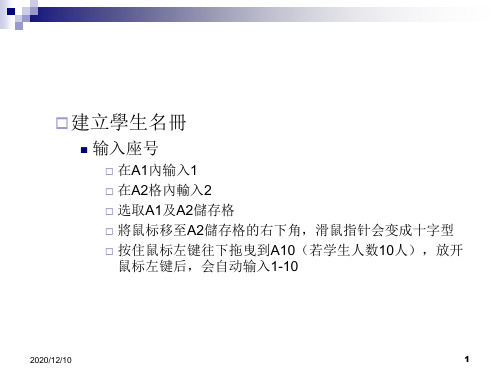
2020/12/10
4
计算成绩总分
依序将学生成绩分别输入表格中 将光标移至总分单元格,用鼠标点选【自动求和】
——回车 将鼠标光标移至总分单元格的右下角,鼠标指针会
变成十字型 按住鼠标左键往下拖曳,放开鼠标左键后,会自动
2020/12/10
6
成绩排名 选定所有区域——数据——排序 主要关键字选择“总分”——确定 名次沿顺序填写1、2 选中刚填写的两个单元格——右下角变成十
字——按住鼠标向下拖动——释放鼠标 即可看到名次结果 恢复座位号,重新按照座位号由小到大排序
即可
2020/12/10
7
筛选
数据——筛选——自动筛选 自动筛选——自定义 选择符合条件的,如大于或等于90 确定 回到下拉菜单,选择全部即可恢复
2020/12/10
2
加上标题
将光标移到最左边第一列的数目字「1」上,按鼠标左键 ,第一列便会呈现选取状态
按鼠标右键,选择快捷菜单中的【插入】 所选取范围的上方会增加一列 在A1单元格内输入『座号』 在B1单元格内输入『姓名』
2020/12/10
3
修改工作表名称,并储存档案
将鼠标光标移至屏幕左下方的「sheet1」上,单击鼠标右 键
2020/12/10
8
绘制各科成绩分布图 选中区域——插入——图表 选择类型——下一步 选择行或列完成系列产生——下一步 填写图表名称等项目)——下一步 选择图表位置——完成 *对仅排列在一行或一列中数据可以绘制饼图
2020/12/10
9
其他技巧:快速输入规律或者相同数据 或文字
方法1:输入数据或文字——拖动控制柄至指定位 置——释放鼠标
教你批量制作学生成绩通知单
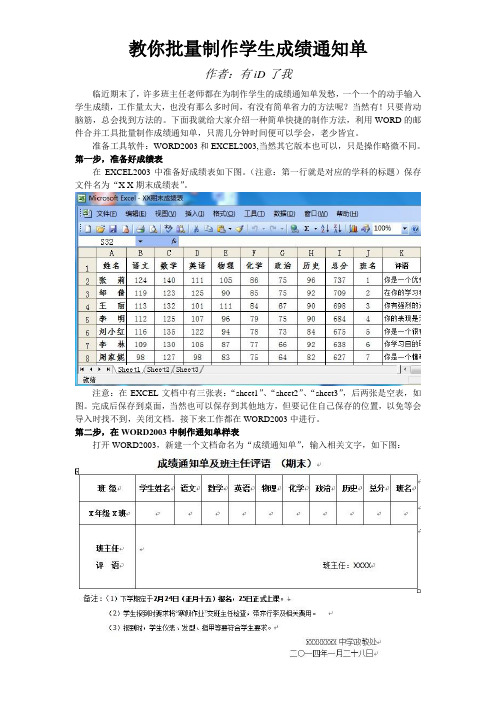
教你批量制作学生成绩通知单作者:有iD了我临近期末了,许多班主任老师都在为制作学生的成绩通知单发愁,一个一个的动手输入学生成绩,工作量太大,也没有那么多时间,有没有简单省力的方法呢?当然有!只要肯动脑筋,总会找到方法的。
下面我就给大家介绍一种简单快捷的制作方法,利用WORD的邮件合并工具批量制作成绩通知单,只需几分钟时间便可以学会,老少皆宜。
准备工具软件:WORD2003和EXCEL2003,当然其它版本也可以,只是操作略微不同。
第一步,准备好成绩表在EXCEL2003中准备好成绩表如下图。
(注意:第一行就是对应的学科的标题)保存文件名为“X X期末成绩表”。
注意:在EXCEL文档中有三张表:“sheet1”、“sheet2”、“sheet3”,后两张是空表,如图。
完成后保存到桌面,当然也可以保存到其他地方,但要记住自己保存的位置,以免等会导入时找不到,关闭文档。
接下来工作都在WORD2003中进行。
第二步,在WORD2003中制作通知单样表打开WORD2003,新建一个文档命名为“成绩通知单”,输入相关文字,如下图:第三步,将成绩导入到WORD中来点菜单栏“工具——信函与邮件——邮件合并”,编辑窗口的右边会出现如图所示的“邮件合并”小窗口,点该窗口下方的蓝色文字“下一步:正在启动文档”,在出现的窗口中再点“下一步:选取收件人”,在随后出现的窗口中点蓝色文字“浏览…”,会弹出一个“选取数据源”窗口,如图所示:点左边的“桌面”按钮,找到先前准备好的“X X期末成绩表”然后点打开。
在弹出的小窗口中点中:“sheet1$”(选中后会变蓝色),然后点确定。
会弹出如下图所示的窗口,点确定即可。
到此为止成绩已经从EXCEL中导进来了。
第四步,将姓名成绩评语等信息插入到表格对应的位置还是点右边小窗口中的蓝色文字“下一步:撰写信函”,然后在学生姓名下的空格子里点一下,让光标在该格子里闪烁。
然后在右边小窗口里点蓝色文字“其他项目…”会弹出一个小窗口。
信息技术基础教学课件:任务4 Excel数据分析与可视化-学生成绩分析

Information technology base
Excel数据分析与可视化
——“学生成绩单”分析 与数据可视化
Windows 10 + Office2016
Excel数据分析与可视化
1 数据的排序、筛选与分类汇总 2 数据透视表 3 数据的可视化-图表
学习情景
情景描述
王明在表中运用好公式与函数之后,想从原始数据中 分析出一些相关量并绘制统计图,参考效果图如下图所 示。
➢ 在“分类字段”下拉列表框中选择“分类”,在“汇总方式”下拉列表框中选 择“求平均”,在“选定汇总项”下拉列表框中选择“高数”。
➢ 单击“确定”按钮,完成对“性别”的分类汇总。 注意:如果要取消分类汇总的显示结果,恢复到数据清单的初始状态,则只要
打开“分类汇总”对话框,单击“全部删除”按钮即可。
2 数据透视表
9 8 7 6 5 4 3 2 1 0
90-100
高数成绩图
80-89
70-79
60-69
60以下
数据透视图
数据透视图以图形形式呈现数据透视表中的汇总数据,其作用和普通图表一 样,可以更为形象地对数据进行比较,反映趋势。
除了在相关数据透视表的分析选项卡中单击数据透视图,Excel还提供了直接 创建数据透视图的方法。单击插入选项卡的数据透视图按钮,可以创建数据透视 图,操作方法与数据透视表完全一样,而且生成数据透视图的时候也会同时生成 一张数据透视表。
进行分类汇总的数据不能套用表格格式,否则分类汇总无法进行。
操作步骤
➢ 将光标定位在要进行分类汇总的sheet1工作表数据区域的任意一个单元格中, 在活动2中已经按“性别”进行了降序排序,所以在本活动中无须进行排序。
班主任通过Excel制作成绩单技巧大全

班主任通过Excel制作成绩单技巧大全1.工作表的操作在“学生成绩表.xlsx”工作簿中将“Sheet1”工作表重命名为“多媒体091班成绩表”按下图输入红线以上的内容打开“学生成绩表-素材.xlsx”,复制内容到“学生成绩表.xlsx”相应位置2.设置工作表行、列在标题行下方插入一行,设置行高为7.50将“200907710202”一行移至“200907710203”一行的上方删除“200907710210”行上方的一行(空行)3.设置单元格格式将单元格区域B1:J1合并及居中;设置字体为华文行楷,字号为20,字体颜色为绿色将单元格区域E4:I43应用数值型,保留两位小数将单元格区域B3:J43的对齐方式设置为水平居中,字号为11为单元格区域B3:J3设置浅绿色的底纹设置表格边框线:将单元格区域B3:J40的外边框与内边框分别设置为绿色的双实线与单实线插入批注:为“0”(E13)单元格插入批注“缺考”4.复制工作表将“多媒体091班成绩表”工作表复制到Sheet2工作表中5.设置打印标题在Sheet2工作表的第15行前插入分页线;设置1—3行为打印标题删除A列,调整C列宽度为5,D—I列宽度为86.统计总分与各科平均分,求出各科最高与最低分数使用函数SUM( )求出各位同学的总分使用函数AVERAGE( )、MAX( )、MIN( )计算各科平均分、最高分、最低分7.按总分填入相应名次1)使用RANK()函数计算名次2)利用排序操作得到名次1在名次后添加一列“序号”,利用自动填充填入“1、2、3……”2按“总分”从高到低对成绩表排序3填入相应名次4按“序号”从低到高排序,在删除“序号”列8.统计各科各分数段人数1)在Sheet2中制作表格“多媒体091成绩分布表”,并设置格式2)使用函数COUNTIFS( )统计各科各分数段人数9.制作多媒体091成绩分布图1)使用“多媒体091成绩分布表”数据,生成三维簇状柱形图2)交换坐标轴上的数据,更改图表布局为“布局9”,输入标题,并设置格式。
巧用Word和Excel快速制作学生成绩单(精)
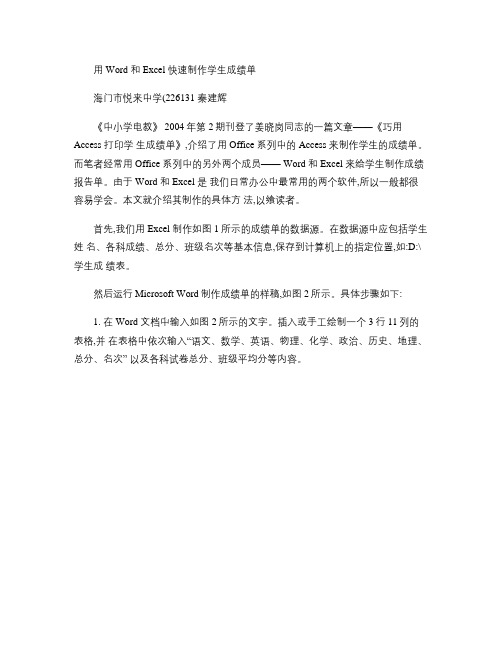
用 Word 和 Excel 快速制作学生成绩单海门市悦来中学(226131 秦建辉《中小学电教》 2004年第 2期刊登了姜晓岗同志的一篇文章——《巧用Access 打印学生成绩单》,介绍了用 Office 系列中的 Access 来制作学生的成绩单。
而笔者经常用 Office 系列中的另外两个成员—— Word 和 Excel 来给学生制作成绩报告单。
由于 Word 和 Excel 是我们日常办公中最常用的两个软件,所以一般都很容易学会。
本文就介绍其制作的具体方法,以飨读者。
首先,我们用 Excel 制作如图 1所示的成绩单的数据源。
在数据源中应包括学生姓名、各科成绩、总分、班级名次等基本信息,保存到计算机上的指定位置,如:D:\学生成绩表。
然后运行 Microsoft Word制作成绩单的样稿,如图 2所示。
具体步骤如下:1. 在 Word 文档中输入如图 2所示的文字。
插入或手工绘制一个 3行 11列的表格,并在表格中依次输入“语文、数学、英语、物理、化学、政治、历史、地理、总分、名次” 以及各科试卷总分、班级平均分等内容。
2. 在表格下面输入如图 2所示的文字,并设置好文字的字体、字号等格式。
然后按下“文字格式”栏上的下划线按钮,连续按空格键,画出四个空行,以给学生家长签意见用。
接着我们利用 Word 提供的邮件合并功能,制作处所有学生的成绩报告单了。
1. 在“成绩单样稿”文档中,选择“工具” →“邮件合并”菜单命令,弹出如图所示的“邮件合并帮助器”对话框。
单击“主文档”栏中的“创建”按钮,在弹出的菜单中选择“套用信函”命令,弹出一个提示对话框。
单击“活动窗口”按钮,在“成绩单样稿” 文档窗口中,出现如图所示的“邮件合并”工具栏。
2. 在“邮件合并帮助器”对话框的“数据源”栏目中,单击“获取数据”按钮,选择“ 打开数据源” 命令 , 弹出如图所示的“ 打开数据源” 对话框。
3. 在“文件类型”下拉列表框中选择“ MS Excel 工作簿”,文件列表框中选择前面制作的“学生成绩表”文件。
excel制作成绩单的教程详解
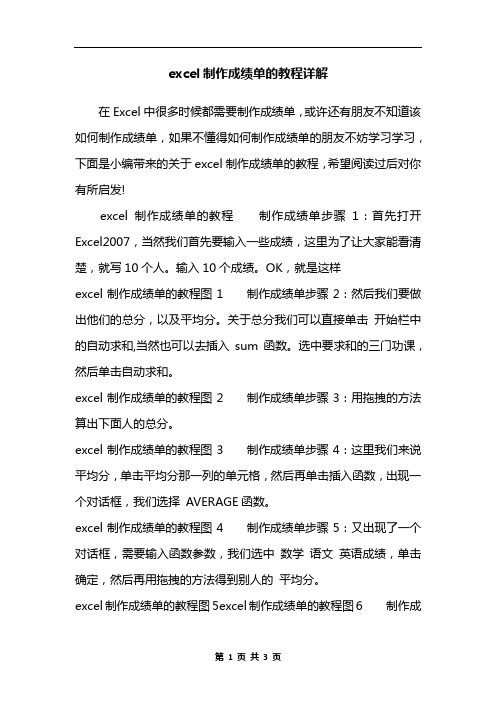
excel制作成绩单的教程详解在Excel中很多时候都需要制作成绩单,或许还有朋友不知道该如何制作成绩单,如果不懂得如何制作成绩单的朋友不妨学习学习,下面是小编带来的关于excel制作成绩单的教程,希望阅读过后对你有所启发!excel制作成绩单的教程制作成绩单步骤1:首先打开Excel2007,当然我们首先要输入一些成绩,这里为了让大家能看清楚,就写10个人。
输入10个成绩。
OK,就是这样excel制作成绩单的教程图1 制作成绩单步骤2:然后我们要做出他们的总分,以及平均分。
关于总分我们可以直接单击开始栏中的自动求和,当然也可以去插入sum函数。
选中要求和的三门功课,然后单击自动求和。
excel制作成绩单的教程图2 制作成绩单步骤3:用拖拽的方法算出下面人的总分。
excel制作成绩单的教程图3 制作成绩单步骤4:这里我们来说平均分,单击平均分那一列的单元格,然后再单击插入函数,出现一个对话框,我们选择AVERAGE函数。
excel制作成绩单的教程图4 制作成绩单步骤5:又出现了一个对话框,需要输入函数参数,我们选中数学语文英语成绩,单击确定,然后再用拖拽的方法得到别人的平均分。
excel制作成绩单的教程图5excel制作成绩单的教程图6 制作成绩单步骤6:如果我们想让平均分保留两位小数,那么我们选中平均分那一列的单元格,单击右键,设置单元格格式,在数字里面选择数值,设置成两位小数就可以了。
excel制作成绩单的教程图7 制作成绩单步骤7:我们这里的排名方式是学号的位置不变,然后看每一个人所对应的名次。
这就需要插入RANK函数,同样的我们选择插入函数,换成RANK函数,excel制作成绩单的教程图8 制作成绩单步骤8:这里的参数要特别注意哦! 第一行Number 我们选中第一个人的成绩,第二行的REf 我们要选中这一列所有人的成绩。
于是现在成了这样,这里我们需要把G2:G11,变成$G$2:$G$11,一定的哦!!!就是在Ref里面的G的左右两边都加上$,正确的是下面第二幅图哦,然后单击确定,就好了。
用Excel分析学生成绩

第 3期
教
学
与
科
技
用 E c1 x e分析学生成绩
郝 军 李方军 朱 励 李安 志
( 国工程物 理 研 究 院工学 院 ,四 川绵 阳 ,6 10 ) 中 2 9 0
摘
要
文章介绍 了如何利 用E E 更便捷和充分 的对学生成绩和相关数据进行整理和分析, 以便 了 XC L
较 低 ,更 容 易 出错 。而使 用 E E XC L强大 的数 据 统计 分析 功 能会使 繁 杂 的工作 大大 简化 ,取得 事半 功倍
的效果 。
l 基于 E cl x e 的学生成 绩分析
学 生成 绩分 析 一般 会涉 及 到分 析 学 生 的总分 、平 均 分 、名 次等 ,完 成 的方 法也 有多 种 , 比如 可 以 采 用 公 式 函数进 行计算 然 后 再加 以分 析 ,其 实在 E cl中 已经 为我 们提 供 了一个 更加 方便 强大 的数据 xe 分析 工 具 ,那 就 是 “ 据 分析 ” 数 。
默度 n
%一
偏 高 的,可 以考虑 是否 是试 题过 于简单 ;样 本标 准 差为 2 . 0 1 30 9 , 7 方差 为 522 6 , 3 . 7 这两个 数值 表达 的是 分数 的离散 程度 , 6 数值 越 大 ,
对结 果进 行 分析 : 平均 分 为 6 .;标 准误 差 为 72 56 ;中位 8 4 . 61 9
标准差
差 ~
2.79 3001
'观 叼 ' 5
峰度
l0684 -.53
数为 7 .,表明对所有英语分数排序处于中间的值为 7 . 3 5 3 5分;众 数为 9 , 5 表示英语分数 出现最多的分值为 9 分, 5 这个分数是 比较
信息与技术excel表格成绩单实例
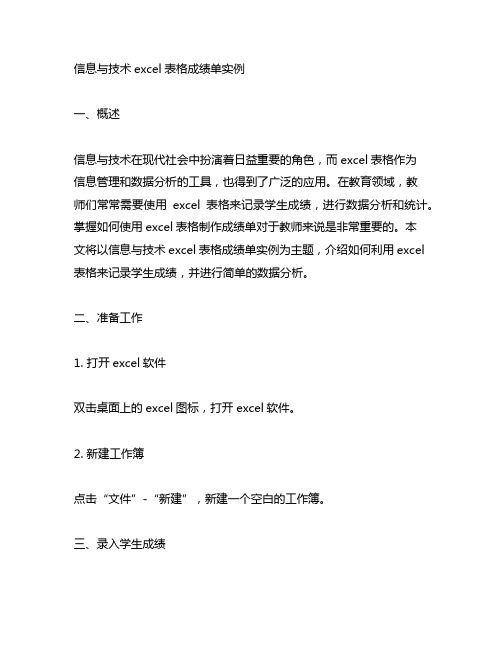
信息与技术excel表格成绩单实例一、概述信息与技术在现代社会中扮演着日益重要的角色,而excel表格作为信息管理和数据分析的工具,也得到了广泛的应用。
在教育领域,教师们常常需要使用excel表格来记录学生成绩,进行数据分析和统计。
掌握如何使用excel表格制作成绩单对于教师来说是非常重要的。
本文将以信息与技术excel表格成绩单实例为主题,介绍如何利用excel 表格来记录学生成绩,并进行简单的数据分析。
二、准备工作1. 打开excel软件双击桌面上的excel图标,打开excel软件。
2. 新建工作簿点击“文件”-“新建”,新建一个空白的工作簿。
三、录入学生成绩1. 创建表格标题在excel表格中,第一行通常用来填写表格的标题。
我们可以将表格标题设置为“尊称”、“语文”、“数学”、“英语”、“总分”、“平均分”等。
2. 录入学生成绩在下面的行中,依次录入学生的尊称和各科成绩,最后一列可以使用excel的函数来计算总分和平均分。
四、数据分析1. 计算总分在总分这一栏中,可以使用“=SUM(B2:D2)”函数来计算每个学生的总分,其中B2为语文成绩,D2为数学成绩,C2为英语成绩。
2. 计算平均分在平均分这一栏中,可以使用“=AVERAGE(B2:D2)”函数来计算每个学生的平均分,其中B2为语文成绩,D2为数学成绩,C2为英语成绩。
3. 数据筛选利用excel的数据筛选功能,可以方便地对成绩进行筛选和排序。
比如可以按照总分从高到低对学生进行排名,或者按照某一科目的成绩筛选出优秀学生和不及格学生等。
五、保存和打印1. 保存文档在完成成绩单的录入和分析之后,点击“文件”-“保存”,选择保存的位置和文件名,保存成绩单文档。
2. 打印成绩单在需要打印成绩单时,点击“文件”-“打印”,设置打印选项,如打印的范围和纸张大小等,然后点击“打印”按钮即可完成打印。
六、总结通过本文的介绍,相信读者已经了解了如何使用excel表格来制作成绩单并进行简单的数据分析。
学生成绩单范本excel模板
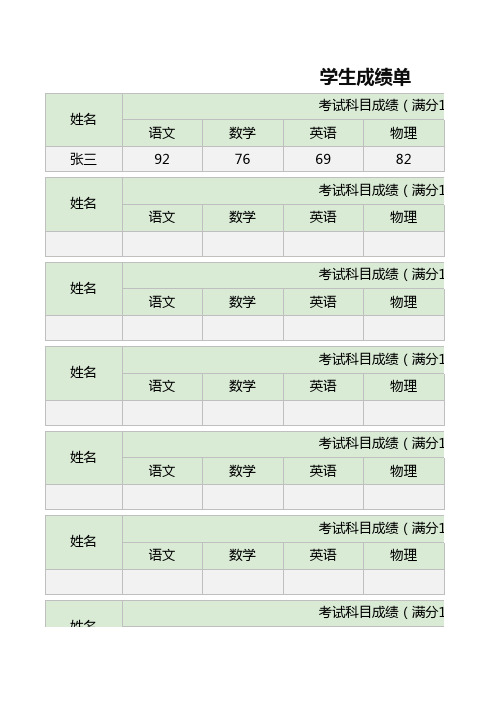
生物
总分
绩(满分100分) 化学
生物
总分
绩(满分100分) 化学
生物
总分
绩(满分100分)
化学
绩(满分100分) 化学
绩(满分100分) 化学
生物 生物 生物
总分 总分 总分
学生成绩单
姓名 张三
语文 92
数学 76
考试科目成绩(满分100分)
英语
物理
69
82
姓名
语文
数学
考试科目成绩(满分100分)
英语
物理
姓名
语文
数学
考试科目成绩(满分100分)
英语
物理
姓名
语文
数学
考试科目成绩(满分100分)
英语
物理
姓名
语文
数学
考试科目成绩(满分100分)
英语
物理
姓名
语文
数学Biblioteka 考试科目成绩(满分100分)
英语
物理
姓名
考试科目成绩(满分100分)
姓名
语文
姓名
语文
姓名
语文
数学 数学 数学
英语
物理
考试科目成绩(满分100分)
英语
物理
考试科目成绩(满分100分)
英语
物理
单
绩(满分100分) 化学 86
生物 75
总分 480
绩(满分100分) 化学
生物
总分
绩(满分100分) 化学
生物
总分
绩(满分100分) 化学
利用辅助列和定位条件制作成绩单

一、概述成绩单是学生学习成绩的总结和记录,对学生的学习情况进行全面的评估。
为了更方便、更有效地制作成绩单,我们可以利用Excel的辅助列和定位条件来实现自动成绩单的制作。
本文将介绍如何利用这些功能来制作高质量的成绩单。
二、利用辅助列制作成绩单1. 在Excel中,我们需要建立一个数据表格,包括学生尊称、各科成绩等信息。
2. 在表格中添加辅助列,用于计算总分、平均分等信息。
可以使用SUM和AVERAGE等Excel函数来实现这一功能。
3. 通过调整列宽和行高,使表格的格式更加美观,方便阅读。
三、利用定位条件制作成绩单1. 在Excel中,利用定位条件可以轻松实现对成绩进行筛选和排序。
我们可以按照各科成绩或总分进行排序,找出成绩排名前几名的学生。
2. 通过设置条件格式,可以将成绩进行分类标识,使得成绩单更加清晰明了。
四、总结利用辅助列和定位条件可以大大提高成绩单制作的效率和准确性,使得成绩单更加规范和科学。
这种方法也可以方便学生和家长及时了解到学习情况,为下一步的学习计划提供参考。
希望本文可以帮助到大家,使得成绩单制作更加便捷和高效。
五、参考资料1. 《Excel函数大全》,XXX出版社,XXXX年。
2. 《Excel高级技巧与应用》,XXX出版社,XXXX年。
六、致谢特别感谢所有支持和帮助过我的人,由于你们的帮助和支持,我才能顺利完成本文。
以上就是制作成绩单的方法,希望大家可以尝试使用这些方法,使得成绩单制作更加便捷和高效。
祝大家学习进步!七、实例演示为了更直观地了解如何利用辅助列和定位条件制作成绩单,接下来我们将通过一个实例来进行演示。
假设我们有一个学生的成绩数据表格,包括学生尊称、语文、数学和英语三门科目的成绩。
我们将利用Excel 的辅助列和定位条件来制作成绩单。
1. 准备数据我们在Excel中建立一个数据表格,列出学生尊称和各科成绩。
然后我们可以插入辅助列,例如用于计算总分和平均分的列。
2. 计算总分和平均分在辅助列中,我们使用Excel的SUM和AVERAGE等函数来计算每位学生的总分和平均分。
- 1、下载文档前请自行甄别文档内容的完整性,平台不提供额外的编辑、内容补充、找答案等附加服务。
- 2、"仅部分预览"的文档,不可在线预览部分如存在完整性等问题,可反馈申请退款(可完整预览的文档不适用该条件!)。
- 3、如文档侵犯您的权益,请联系客服反馈,我们会尽快为您处理(人工客服工作时间:9:00-18:30)。
考号姓名语文数学英语总分班名次升降幅度70605杨璐1311431444181↑4 70603王雪1311351444102↑1 70609韩林霖1271391424083↑6 70601沙龙逸1231481364074↓3 70606李鉴学1261351404015↑1 70604韩雨萌1291331384006↓2 70602刘帅1161431403997↓5 70616康惠雯1141421393958↑8 70607刘钰婷1151391353899↓2 70611林世博11614212938710↑1 70621张希12313013438711↑10 70608徐冲12212413938512↓4 70612苑宇飞11813613138513↓1 70623卢一凡12112313938314↑9 70610张瑞鑫12611513938015↓5 70633范作鑫12112713137916↑16 70620裴子翔11113912837817↑3 70625武传禹11912913037818↑7 70619任雪桐12410814437619→70614刘姗12412812237420↓6 70613王柏坤12112312837221↓8 70668赵永刚11613112236922
70636张馨月大11412412236023↑13 70667张曦月11612311935824
70624胡丁文11612211835625↓1 70626赵美欣11812611135526→70629赵殿宇11210913035127↑2 70646张智文10911612535028↑18 70649李季11411711834929↑20 70645杨加晖11010213634830↑15 70635何旭11411312034731↑4 70618张智凯11011711934632↓14 70643张晓爽11311311934533↑10 70637姜美慧11712110634434↑3 70617张埕镒11210512634335↓18 70615贺俊文10312711034036↓21 70634张馨月小10811011933737↓3 70638代诗涵10510512633638→70622艾宇11511110633239↓17 70631黄俊焯10111210631940↓9
70642邹建志9810411631841↑1 70627张俊奎10310311131742↓15 70641孙波961308931543↓2 70648张良10510210531244↑43558943 3318982 5276396 4907324 4680304 4596881 4421312 4155960 7750918 7224810 6730427 6370340 6185135 5983619 5769856
70650王春月11882
11231245↑570632代明哲1019111530746↓1470630张开羽1129010430647↓1770639狄建译1096812630348↓970647张家硕1076712930349↓270655郭娜949810429650↑570644周坤1077610428751↓770628洪禹1061008028652↓2470651王治超105958228253↓270640臧云飞1015910826854↓1470656袁茂哲85958526555↑170669丁婉艺9571852515670654于娇莹97767124457↓370661刘旭辉99874423058↑370659张宇婷83617121559→70652黄明涛87774320760↓870657吕文卓82536219761↓470653王晟煜79496419262↓970660孙龙基992167
18763↓370662赵森90296418364↓270663满朝升78454717065↓270658李忠浩86324616466↓870664侯禹志75233413267↓370665
尹鸿涛
66
23
34
123
68
↓3
1
2
1026502
656489
458602110262
3318982
3039197
2728577
2309522
1783112
4
2697552 2546640 2506726 2475744 2381400 2367666 2322320 2250132 2157975 2124888 2142660 2102792 2102288 2068737 2014110 2013077 1974912 1995630 1928448 1936384 1905024 1853912 1724592 1697892 1669936 1650348 1587040 1580500 1573884 1525920 1545840 1531530 1519511 1500642 1481760 1438910 1413720 1389150 1353090 1199072 1182272 1177599 1110720 1124550
1083712 1056965 1048320 933912 924801 958048 845728 848000 817950 643572 686375 573325 523412 378972 359473 288057 269452 247744 139293 167040 164970 126592 58650 51612。
